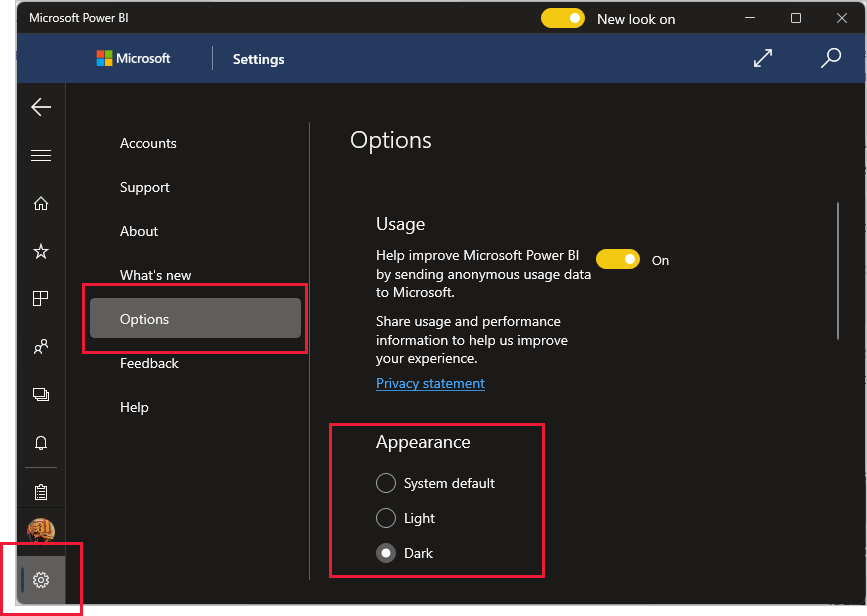Tmavý režim
Aby se přizpůsobily vašim individuálním předvolbám zobrazení, mobilní aplikace Power BI podporují režimy světlé i tmavé obrazovky. Tmavý režim snižuje jas obrazovky a usnadňuje zobrazení obsahu.
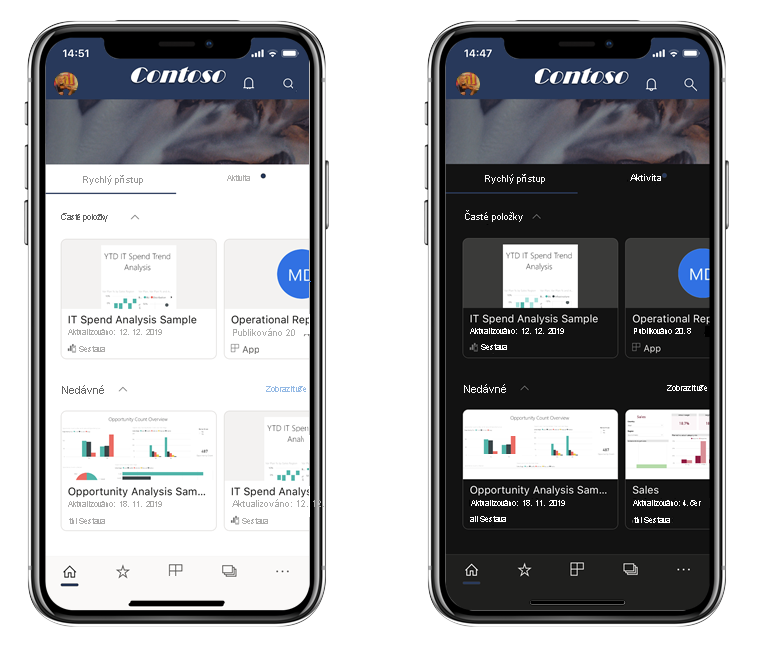
V tmavém režimu se všechna prostředí aplikací zobrazují s tmavým pozadím. Obsah Power BI ale nemá vliv. Sestavy, řídicí panely a aplikace se vždy zobrazují jako návrháři.
Ve výchozím nastavení používá mobilní aplikace Power BI nastavení vašeho zařízení k určení vzhledu obrazovky, který se má zobrazit. Pokud je vaše zařízení nakonfigurované pro tmavý režim, aplikace se zobrazí v tmavém režimu.
Poznámka
Podpora tmavého režimu na zařízeních s Androidem je oficiálně dostupná z Androidu 10. Na zařízeních se staršími verzemi Androidu je tmavý režim v mobilní aplikaci Power BI řízen nastavením vzhledu aplikace.
Na zařízeních s iOSem a Androidem můžete přepínat mezi světlým a tmavým režimem nebo nechat nastavení zařízení určit režim, přejít na Nastavení stránku, přejít dolů na Vzhled, klepnout na něj a zvolit požadovaný režim.
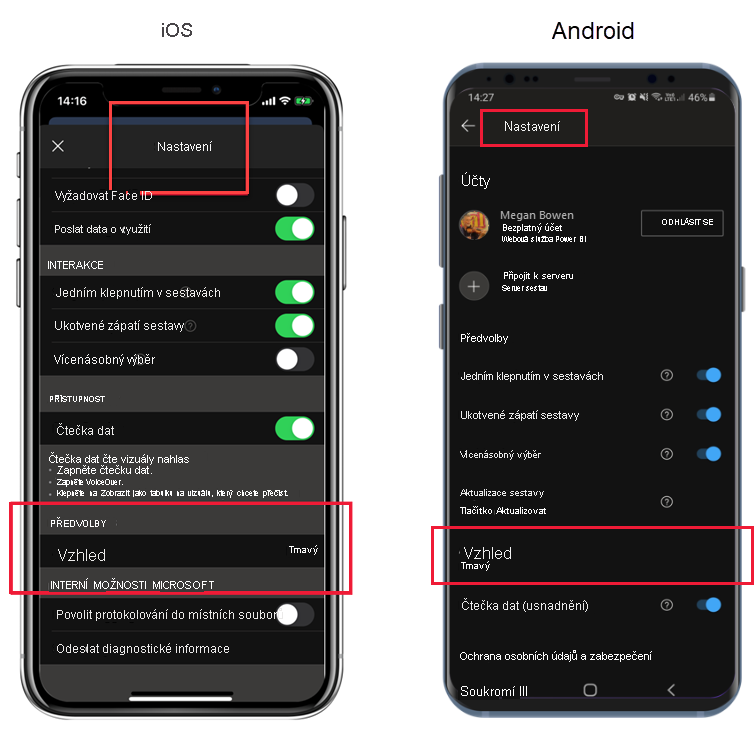
Na zařízeních s Windows otevřete stránku Nastavení, vyberte Možnosti a podle potřeby nastavte vzhled.